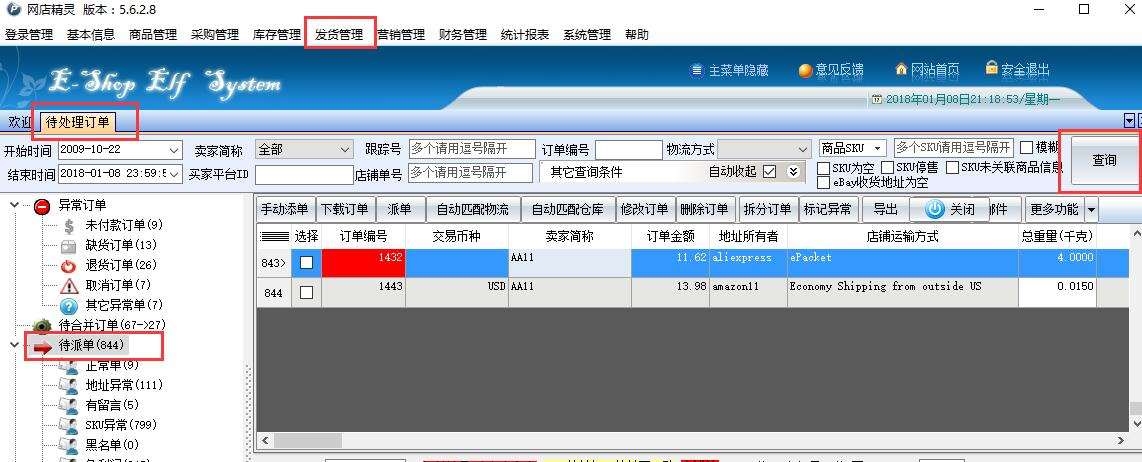打开桌面上的这个图标 按以下步骤添加店铺简称
按以下步骤添加店铺简称
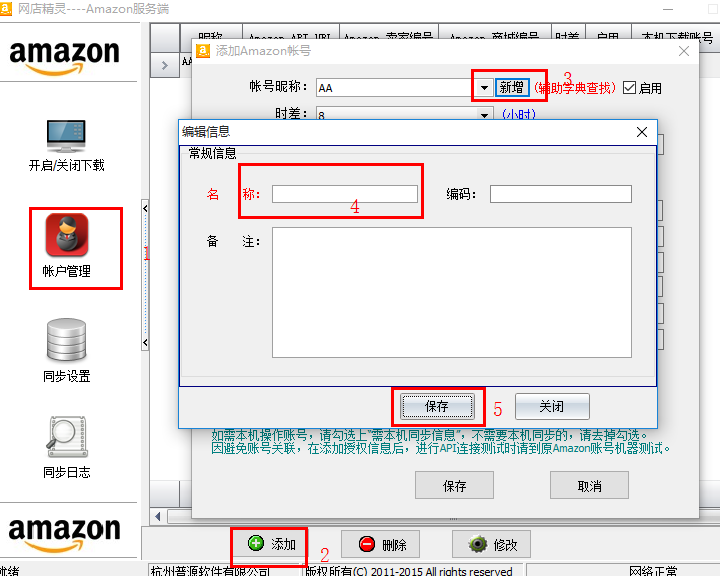
简称新建好之后,时差固定是8,Amazon MWS URL和商城编号,根据自己的站点在下拉框里面去选择,卖家编号、AWS访问键编号、密钥 是要在网页上操作之后复制过来,后面有具体操作步骤
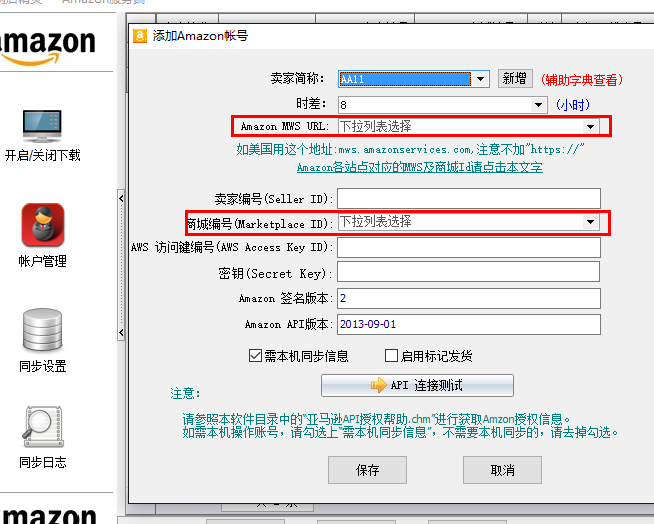
接着在下面找到自己站点的网址,把它复制到浏览器里面去打开授权你的账号(注意授权账号必须要到对应账号的电脑上去授权,这样为了避免账号关联)
亚马逊商城 亚马逊授权地址
加拿大 https://developer.amazonservices.ca
美国 https://developer.amazonservices.com
德国 https://developer.amazonservices.de
西班牙 https://developer.amazonservices.es
印度 https://developer.amazonservices.in
意大利 https://developer.amazonservices.it
英国 https://developer.amazonservices.co.uk
日本 https://developer.amazonservices.jp
中国 https://developer.amazonservices.com.cn
墨西哥 https://developer.amazonservices.com.mx
澳大利亚 https://developer.amazonservices.com.au
这里以授权亚马逊美国站点为例,如下:
把上面美国站点的授权网址,复制到浏览器里面去打开,
然后双击 Sign up or manage Amazon MWS
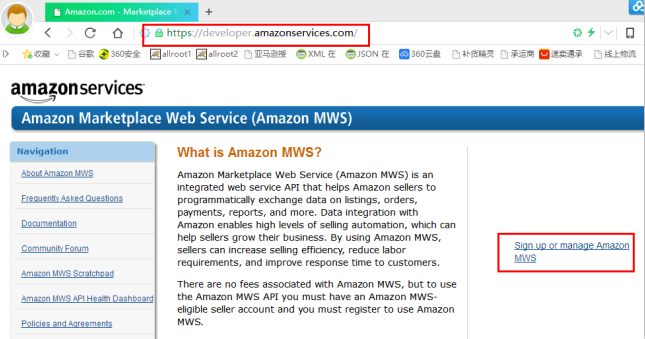
接着输入美国站点的账号和密码,登陆之后点击 注册为开发人员,然后按提示输入对应的内容
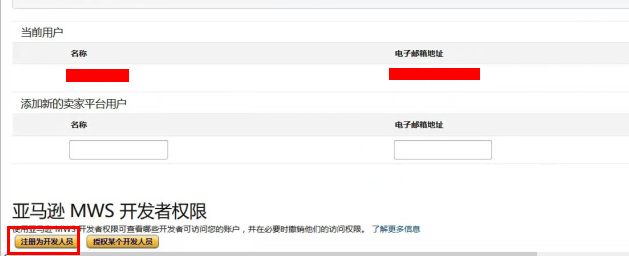
操作完成之后把这三个参数 卖家编号、AWS访问键编号、密钥 复制过来,最后点下面的API连接测试,成功之后点保存即可
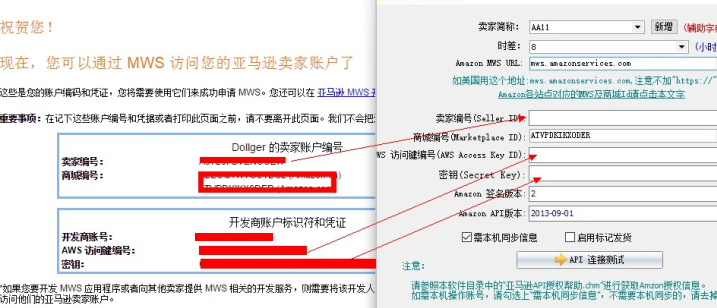
把这里面的最后同步订单时间向前调几天,点后面的save,最后再点一下上面的这个” 已关闭”按钮变成已开启状态, 服务端就会自动同步店铺上订单
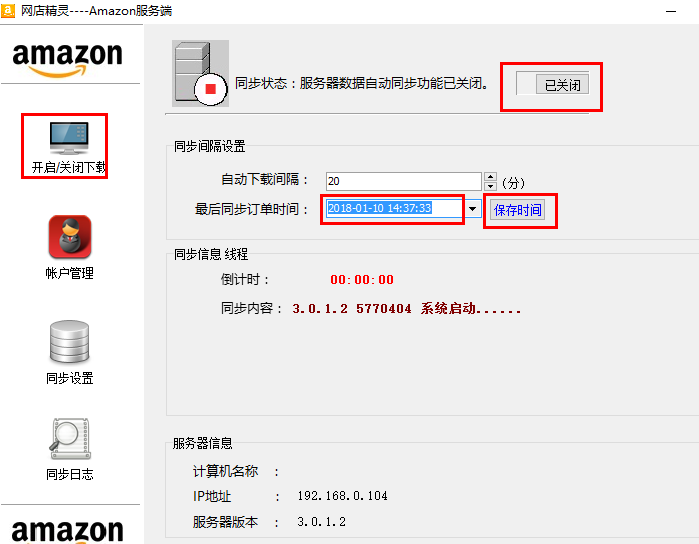
打开桌面上的 这个程序,然后在 发货管理—待处理订单—待派单里面点查询即可看到下载下来的订单
这个程序,然后在 发货管理—待处理订单—待派单里面点查询即可看到下载下来的订单